Как ограничить использование ЦП Защитником Windows в Windows 10
Защитник Windows — это встроенный антивирус для Windows 10, который по умолчанию сканирует вашу систему в фоновом режиме на наличие любых угроз. Он анализирует все загрузки, которые вы делаете, используя веб-браузеры, такие как Chrome, Edge и т. д. Этот процесс приводит к высокой загрузке ЦП. Итак, как запретить Защитнику Windows использовать слишком много ресурсов ЦП? Ниже мы перечислили два метода, с помощью которых вы можете ограничить использование ЦП Защитником Windows в Windows 10.
Способ 1. Установка ограничения на использование ЦП Защитником Windows с помощью PowerShell
Шаг 1: одновременно нажмите клавишу Windows + X на клавиатуре, чтобы открыть контекстное меню. Щелкните Windows PowerShell (Admin), чтобы открыть командное окно PowerShell.
РЕКЛАМА
Программы для Windows, мобильные приложения, игры - ВСЁ БЕСПЛАТНО, в нашем закрытом телеграмм канале - Подписывайтесь:)
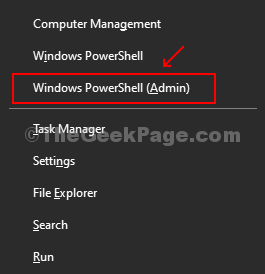
Шаг 2: В командном окне PowerShell выполните приведенную ниже команду. Это покажет текущий максимальный предел использования ЦП для Защитника Windows.
Get-MpPreference | select ScanAvgCPULoadFactor
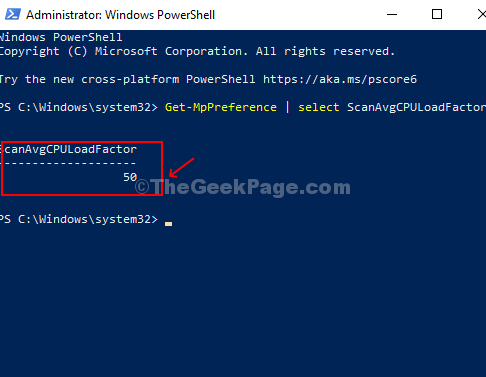
В этом случае он показывает 50, что означает, что по умолчанию установлено значение 50%.
Шаг 3: Чтобы снизить лимит использования ЦП для Защитника Windows, выполните приведенную ниже команду. В данном случае мы изменили его на 30, что означает, что Защитник Windows не будет использовать более 30% вашего процессора.
Set-MpPreference -ScanAvgCPULoadFactor 30
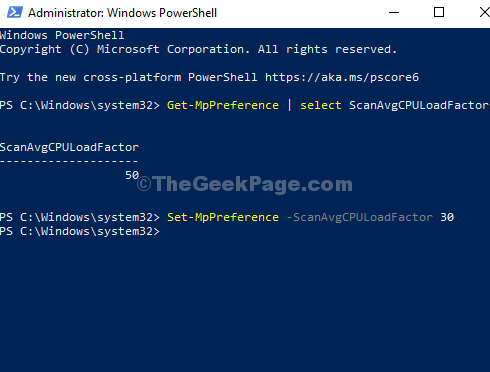
Способ 2 — установка LImit для использования ЦП Защитником Windows с помощью редактора реестра
Шаг 1: Нажмите клавишу Windows + R, чтобы открыть окно «Выполнить». Введите Regedit в поле и нажмите кнопку OK, чтобы открыть окно редактора реестра.
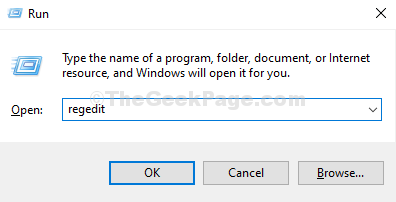
Шаг 2: В окне редактора реестра перейдите по следующему пути:
HKEY_LOCAL_MACHINE\SOFTWARE\Policies\Microsoft\Windows Defender
Теперь щелкните правой кнопкой мыши пустую панель в правой части окна, нажмите «Создать» и нажмите «Ключ».
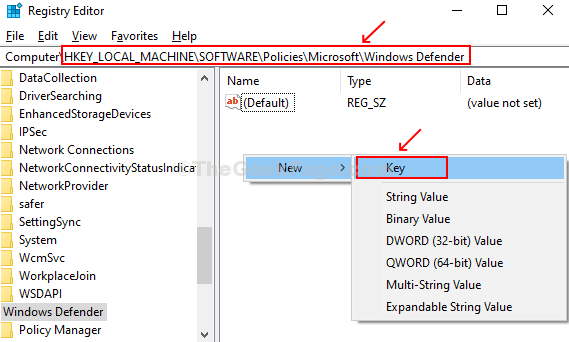
Он создает новую папку подключей. Назовите его Скан.
Шаг 3: Затем щелкните правой кнопкой мыши вновь созданную папку сканирования (подключ), нажмите «Создать» и нажмите «Значение DWORD (32-разрядное)».
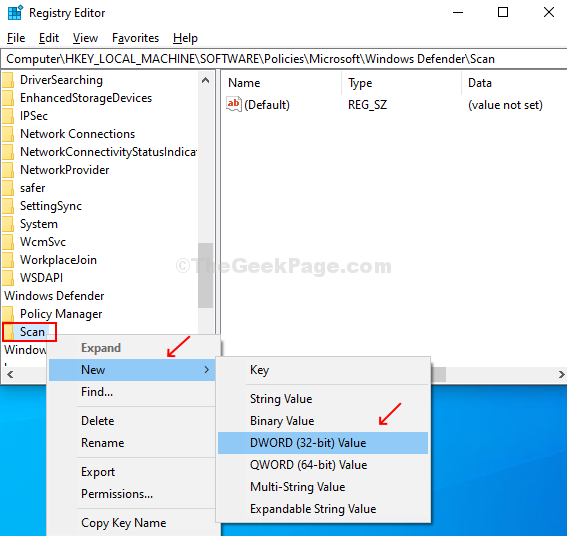
Шаг 4: Назовите значение DWORD как AvgCPULoadFactor, дважды щелкните его, чтобы изменить ограничение использования ЦП для Защитника Windows на 30, и нажмите кнопку ОК, чтобы сохранить изменения.
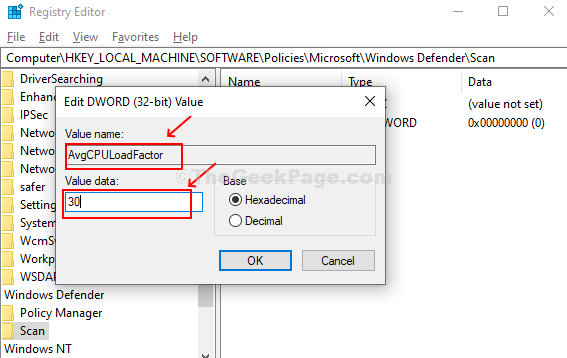
Закройте редактор реестра и перезагрузите систему, чтобы проверить, уменьшилась ли загрузка ЦП Защитника Windows.
Программы для Windows, мобильные приложения, игры - ВСЁ БЕСПЛАТНО, в нашем закрытом телеграмм канале - Подписывайтесь:)






